Acer aspire ONEが届きました。値段の割りになかなかいい感じです。
注意点としてこの商品にはリカバリーディスクがありません。再インストールできないか?というとそうではなく、HDDにリカバリ用の領域が6GB程度確保されてあり、PC起動時に特定のキーを押して起動すると、リカバリ領域→Cドライブへのコピーが行われ、再インストールが完了します。リカバリーディスクを使うよりも楽だと思います。
「えっ?じゃあHDD壊れたら、交換して再インストールできないの?」と不安に思うかもしれません。確かにそうなんです。この方法ではHDDが物理的に壊れてしまうと再インストールできなくなってしまうのです。でも、ちょっと考えてみてください。ノートパソコンのHDD交換なんて私も含めて一般の人が手を出せる領域ではありません。プロに交換してもらわないと無理です。そのうえaspire ONEは分解が難しいと言われているので、ノートPCの分解に抵抗がない人でもちょっと注意が必要なようです。つまりHDDが壊れたらもう修理に出すか、買い換えるかしかないと割り切ったほうがいいです。リカバリディスクがあってもHDD交換できないと意味ないですから。
そう考えると、リカバリデータがHDD上に存在していても問題はないのですが、それでもリカバリデータをバックアップしたい場合は、これらのソフトを使ってリカバリデータを作ることができました。参考までにご紹介します。
Acronis True Image Personal2の入手
Acronis True Image Personal2は有料ソフトウェアですが、1,980円という低価格なので購入しちゃいましょう。無料のも探せばあるのですがバックアップという大事な仕事は安心できるパッケージソフトウェアを使うのが一番です。1,980円分の価値は十分にあります。
ブータブルメディアの作成
Acronis True Image Personal2を、aspire ONEにインストールしてもいいのですが、工場出荷状態でのリカバリを作成したい場合は、OSを起動してインストールするわけにはいきません。(工場出荷状態でなくなってしまう)その場合には、USBメモリにブータブルメディアをインストールし、USBメモリからTrue Image Personal2を起動します。
そのためには、True Image Personal2を別のパソコンにインストールし、メニューから[ブータブルメディアビルダ]を選択します。
「ブータブルメディアの内容の選択」ではセーフ版、完全版ともに選択します。
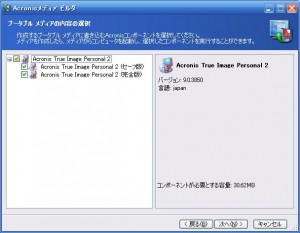
つぎにUSBメモリを指したドライブ(リムーバブルディスク)を選択します。

このようにしてUSBメモリにTrue Image Personal2をインストールできます。
USBから起動
USBメモリを指した状態でパソコンを起動。起動中にF12キーを押して起動ドライブの選択にUSBメモリを選択します。HDD上のOSを起動せずに、True Image Personal2を起動することができます。
あとは「バックアップ」を選択。「ディスク全体、または個別のパーティション」をバックアップします。

バックアップするパーティションは、「ディスク1」を選択します。こうすることで、C:ドライブのACERパーティションと、リカバリ領域PQSERVICE、MBRなどがすべてバックアップできます。USB接続の外付けHDDにバックアップをしようと思って接続済みなので、それらも認識されています。(ディスク2)

次にバックアップデータのイメージファイル名を指定して保存場所を選択します。私の場合はUSB接続の外付けHDDを用意したのでそのE:ドライブに保存します。あとあとDVDに焼くとしても、外付けHDDに一旦保存するのが楽だと思います。

あとは追加の設定です。DVDに焼くつもりで作成しているなら、DVDの容量を考えて分割するとよいでしょう。aspire oneの場合、DVDドライブがないので復元しにくいのですが。あと、念のため私はバックアップアーカイブが正常に作成されたかをチェックするようにしました。

これで、リカバリ用のバックアップイメージが外付けHDDに作成できました。USBメモリから起動しているので、aspire oneのHDDからOSを起動せずにバックアップできます。(つまりOSの設定からやり直す、工場出荷状態にリカバリできる)
リカバリから復元する場合には、またUSBメモリから起動して復元機能を使えばOKです。大容量のUSBメモリを用意すれば、ブータブルUSB内にリカバリイメージを保存し、リカバリディスクならぬリカバリUSBメモリを作成して保存しておくことも可能です。
※2008/9/7追記 注意:コメント欄にて8GBのUSBメモリでブータブルメディアが作成できないという報告があります。リカバリUSBメモリが作成できない可能性がありますのでご注意ください。
※2008/9/22追記 皆様のコメントをまとめて補足記事を書きましたので参考にしてください。
私は、OSのセットアップやアプリのインストールを進めながら、履歴的にバックアップを残しています。こうすることで、どの状態に戻ることができるので便利です。

安い値段の割りにとても使えるHDD領域のバックアップソフト
USBやCDからの起動もできるので使用OSに関係なくックアップ可能
